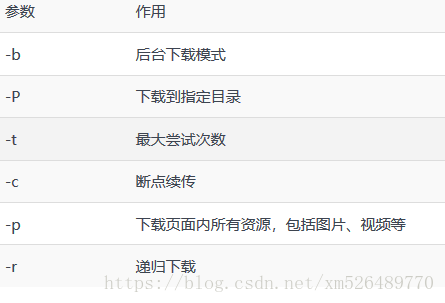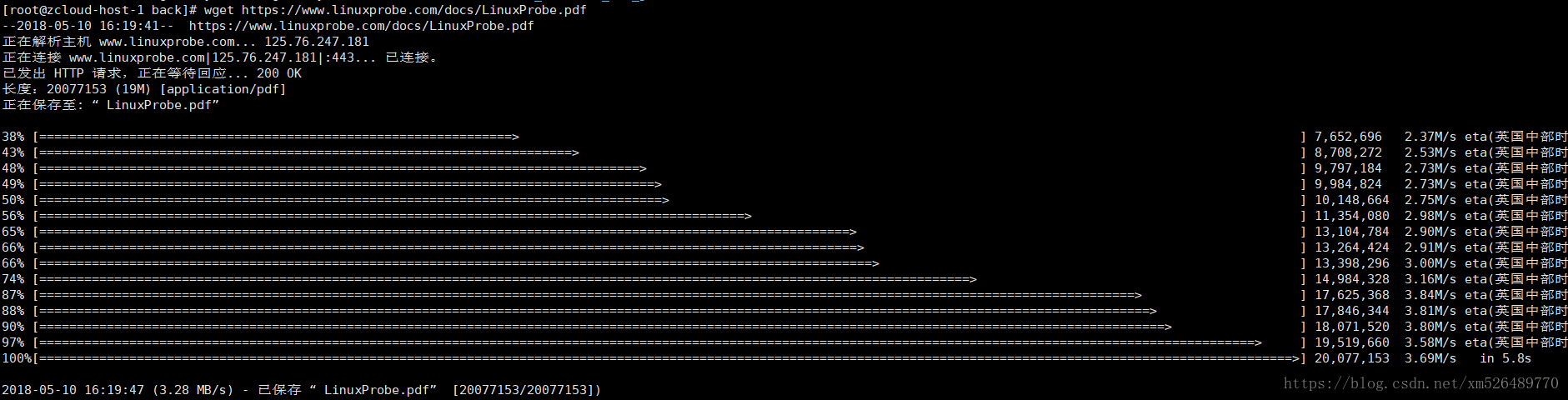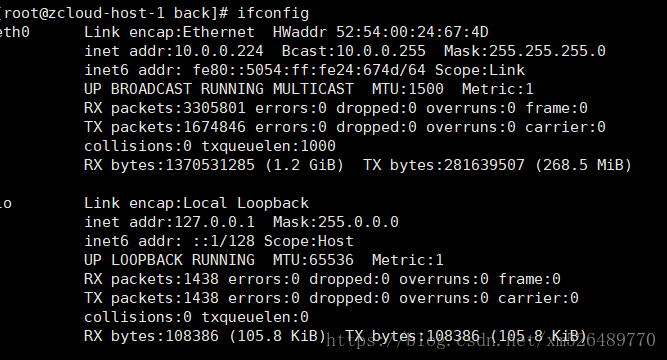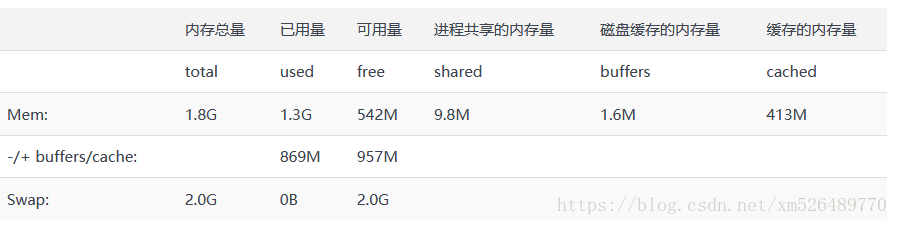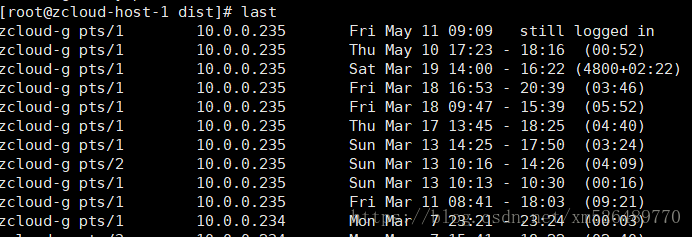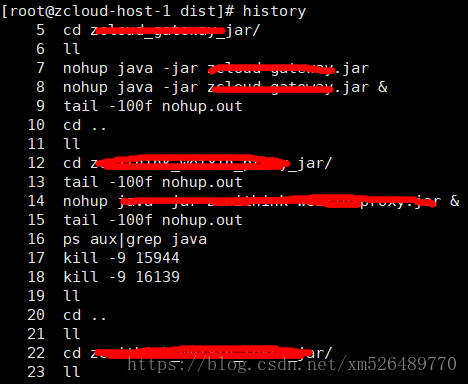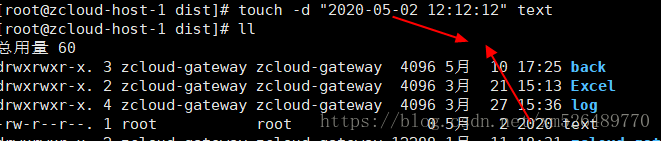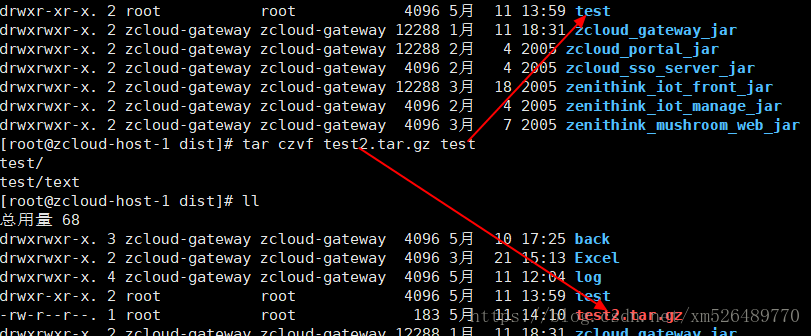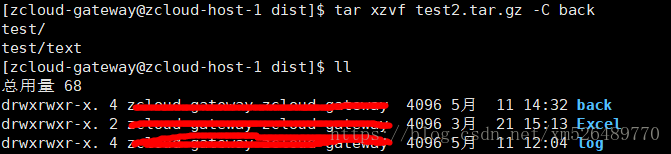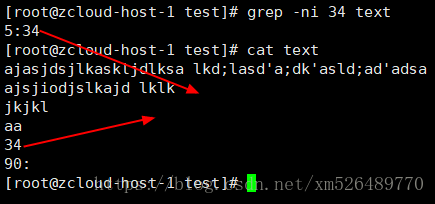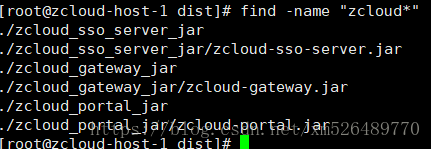LINUX常用命令學習一
一, 常用系統工作命令:
1.時間命令
date
格式化當前時間
修改當前系統時間
獲得當天是一年中的第多少天
2,系統重啟命令:
3,關閉系統命令:
4,終端網路檔案下載命令:
5,檢視當前服務程序
6,檢視指定服務程序ID
7,殺死程序命令
8,殺死所有程序
二,系統狀態檢測命令
1,ifconfig命令用於獲取網絡卡配置與網路狀態等資訊
2.uname命令用於檢視系統核心與系統版本等資訊
3,uptime用於檢視系統的負載資訊,格式為uptime。
uptime命令真的很棒,它可以顯示當前系統時間、系統已執行時間、啟用終端數量以及平均負載值等資訊。平均負載值指的是系統在最近1分鐘、5分鐘、15分鐘內的壓力情況(下面加粗的資訊部分);負載值越低越好,儘量不要長期超過1,在生產環境中不要超過5。
4.free用於顯示當前系統中記憶體的使用量資訊,格式為“free [-h]”.
5.who用於檢視當前登入主機的使用者終端資訊,格式為“who [引數]”。
6.
last命令用於檢視所有系統的登入記錄,格式為“last [引數]”。
使用last命令可以檢視本機的登入記錄。但是,由於這些資訊都是以日誌檔案的形式儲存在系統中,因此黑客可以很容易地對內容進行篡改。千萬不要單純以該命令的輸出資訊而判斷系統有無被惡意入侵!
7.history命令用於顯示歷史執行過的命令
執行history命令能顯示出當前使用者在本地計算機中執行過的最近1000條命令記錄。如果覺得1000不夠用,還可以自定義/etc/profile檔案中的HISTSIZE變數值。在使用history命令時,如果使用-c引數則會清空所有的命令歷史記錄.
歷史命令會被儲存到使用者家目錄中的.bash_history檔案中。Linux系統中以點(.)開頭的檔案均代表隱藏檔案,這些檔案大多數為系統服務檔案,可以用cat命令檢視其檔案內容。
[[email protected] ~]# cat ~/.bash_history
要清空當前使用者在本機上執行的Linux命令歷史記錄資訊,可執行如下命令:
[[email protected] ~]# history -c8.
sosreport命令用於收集系統配置及架構資訊並輸出診斷文件,格式為sosreport。
當Linux系統出現故障需要聯絡技術支援人員時,大多數時候都要先使用這個命令來簡單收集系統的執行狀態和服務配置資訊,以便讓技術支援人員能夠遠端解決一些小問題,亦或讓他們能提前瞭解某些複雜問題。在下面的輸出資訊中,加粗的部分是收集好的資料壓縮檔案以及校驗碼,將其傳送給技術支援人員即可:
[[email protected] ~]# sosreport sosreport (version 3.0) This command will collect diagnostic and configuration information from this Red Hat Enterprise Linux system and installed applications. An archive containing the collected information will be generated in /var/tmp and may be provided to a Red Hat support representative. Any information provided to Red Hat will be treated in accordance with the published support policies at: https://access.redhat.com/support/ The generated archive may contain data considered sensitive and its content should be reviewed by the originating organization before being passed to any third party. No changes will be made to system configuration. Press ENTER to continue, or CTRL-C to quit. 此處敲擊回車來確認收集資訊 Please enter your first initial and last name [linuxprobe.com]:此處敲擊回車來確認主機編號 Please enter the case number that you are generating this report for:此處敲擊回車來確認主機編號 Running plugins. Please wait ... Running 70/70: yum... Creating compressed archive... Your sosreport has been generated and saved in: /var/tmp/sosreport-linuxprobe.com-20170905230631.tar.xz The checksum is: 79436cdf791327040efde48c452c6322 Please send this file to your support representative.
三,工作目錄切換命令
1.cat命令
cat命令用於檢視純文字檔案(內容較少的),格式為“cat [選項] [檔案]”。
2.more命令
more命令用於檢視純文字檔案(內容較多的),格式為“more [選項]檔案”,您還可以使用空格鍵或回車鍵向下翻頁:。
3.head命令
head命令用於檢視純文字文件的前N行,格式為“head [選項] [檔案]”。
在閱讀文字內容時,誰也難以保證會按照從頭到尾的順序往下看完整個檔案。如果只想檢視文字中前20行的內容,該怎麼辦呢?head命令可以派上用場了:
[[email protected] ~]# head -n 20 initial-setup-ks.cfg #version=RHEL7 # X Window System configuration information xconfig --startxonboot # License agreement eula --agreed # System authorization information auth --enableshadow --passalgo=sha512 # Use CDROM installation media cdrom # Run the Setup Agent on first boot firstboot --enable # Keyboard layouts keyboard --vckeymap=us --xlayouts='us' # System language lang en_US.UTF-8 ignoredisk --only-use=sda # Network information network --bootproto=dhcp --device=eno16777728 --onboot=off --ipv6=auto [[email protected] ~]#
4.tail命令
tail命令用於檢視純文字文件的後N行或持續重新整理內容,格式為“tail [選項] [檔案]”。
我們可能還會遇到另外一種情況,比如需要檢視文字內容的最後20行,這時就需要用到tail命令了。tail命令的操作方法與head命令非常相似,只需要執行“tail -n 20 檔名”命令就可以達到這樣的效果。tail命令最強悍的功能是可以持續重新整理一個檔案的內容,當想要實時檢視最新日誌檔案時,這特別有用,此時的命令格式為“tail -f 檔名”:
5.tr命令
tr命令用於替換文字檔案中的字元,格式為“tr [原始字元] [目標字元]”。
在很多時候,我們想要快速地替換文字中的一些詞彙,又或者把整個文字內容都進行替換,如果進行手工替換,難免工作量太大,尤其是需要處理大批量的內容時,進行手工替換更是不現實。這時,就可以先使用cat命令讀取待處理的文字,然後通過管道符(詳見第3章)把這些文字內容傳遞給tr命令進行替換操作即可。例如,把某個文字內容中的英文全部替換為大寫:
[[email protected] ~]# cat anaconda-ks.cfg | tr [a-z] [A-Z] #VERSION=RHEL7 # SYSTEM AUTHORIZATION INFORMATION AUTH --ENABLESHADOW --PASSALGO=SHA512 # USE CDROM INSTALLATION MEDIA CDROM # RUN THE SETUP AGENT ON FIRST BOOT FIRSTBOOT --ENABLE IGNOREDISK --ONLY-USE=SDA # KEYBOARD LAYOUTS KEYBOARD --VCKEYMAP=US --XLAYOUTS='US' # SYSTEM LANGUAGE LANG EN_US.UTF-8 # NETWORK INFORMATION NETWORK --BOOTPROTO=DHCP --DEVICE=ENO16777728 --ONBOOT=OFF --IPV6=AUTO NETWORK --HOSTNAME=LOCALHOST.LOCALDOMAIN # ROOT PASSWORD ROOTPW --ISCRYPTED $6$PDJJF42G8C6PL069$II.PX/YFAQPO0ENW2PA7MOMKJLYOAE2ZJMZ2UZJ7BH3UO4OWTR1.WK/HXZ3XIGMZGJPCS/MGPYSSOI8HPCT8B/ # SYSTEM TIMEZONE TIMEZONE AMERICA/NEW_YORK --ISUTC USER --NAME=LINUXPROBE --PASSWORD=$6$A9V3INSTNBWEIR7D$JEGFYWBCDOOOKJ9SODECCDO.ZLF4OSH2AZ2SS2R05B6LZ2A0V2K.RJWSBALL2FEKQVGF640OA/TOK6J.7GUTO/ --ISCRYPTED --GECOS="LINUXPROBE" # X WINDOW SYSTEM CONFIGURATION INFORMATION XCONFIG --STARTXONBOOT # SYSTEM BOOTLOADER CONFIGURATION BOOTLOADER --LOCATION=MBR --BOOT-DRIVE=SDA AUTOPART --TYPE=LVM # PARTITION CLEARING INFORMATION CLEARPART --NONE --INITLABEL %PACKAGES @BASE @CORE @DESKTOP-DEBUGGING @DIAL-UP @FONTS @GNOME-DESKTOP @GUEST-AGENTS @GUEST-DESKTOP-AGENTS @INPUT-METHODS @INTERNET-BROWSER @MULTIMEDIA @PRINT-CLIENT @X11 %END
6.wc命令
wc命令用於統計指定文字的行數、字數、位元組數,格式為“wc [引數] 文字”。
每次我在課堂上講到這個命令時,總有同學會聯想到一種公共設施,其實這兩者毫無關聯。Linux系統中的wc命令用於統計文字的行數、字數、位元組數等。如果為了方便自己記住這個命令的作用,也可以聯想到上廁所時好無聊,無聊到數完了手中的如廁讀物上有多少行字。wc的引數以及相應的作用如表2-10所示。
表2-10 wc的引數以及作用
| 引數 | 作用 |
| -l | 只顯示行數 |
| -w | 只顯示單詞數 |
| -c | 只顯示位元組數 |
7.stat命令
stat命令用於檢視檔案的具體儲存資訊和時間等資訊,格式為“stat 檔名稱”。
stat命令可以用於檢視檔案的儲存資訊和時間等資訊,命令stat anaconda-ks.cfg會顯示出檔案的三種時間狀態(已加粗):Access、Modify、Change。這三種時間的區別將在下面的touch命令中詳細詳解:
[[email protected] ~]# stat anaconda-ks.cfg File: ‘anaconda-ks.cfg’ Size: 1213 Blocks: 8 IO Block: 4096 regular file Device: fd00h/64768d Inode: 68912908 Links: 1 Access: (0600/-rw-------) Uid: ( 0/ root) Gid: ( 0/ root) Context: system_u:object_r:admin_home_t:s0 Access: 2017-07-14 01:46:18.721255659 -0400 Modify: 2017-05-04 15:44:36.916027026 -0400 Change: 2017-05-04 15:44:36.916027026 -0400 Birth: -
8.cut命令
cut命令用於按“列”提取文字字元,格式為“cut [引數] 文字”。
在Linux系統中,如何準確地提取出最想要的資料,這也是我們應該重點學習的內容。一般而言,按基於“行”的方式來提取資料是比較簡單的,只需要設定好要搜尋的關鍵詞即可。但是如果按列搜尋,不僅要使用-f引數來設定需要看的列數,還需要使用-d引數來設定間隔符號。passwd在儲存使用者資料資訊時,使用者資訊的每一項值之間是採用冒號來間隔的,接下來我們使用下述命令嘗試提取出passwd檔案中的使用者名稱資訊,即提取以冒號(:)為間隔符號的第一列內容:
[[email protected] ~]# head -n 2 /etc/passwd root:x:0:0:root:/root:/bin/bash bin:x:1:1:bin:/bin:/sbin/nologin [[email protected] ~]# cut -d: -f1 /etc/passwd root bin daemon adm lp sync shutdown halt mail operator games ftp nobody dbus polkitd unbound colord usbmuxd avahi avahi-autoipd libstoragemgmt saslauth qemu rpc rpcuser nfsnobody rtkit radvd ntp chrony abrt pulse gdm gnome-initial-setup postfix sshd tcpdump linuxprobe
9.diff命令
diff命令用於比較多個文字檔案的差異,格式為“diff [引數] 檔案”。
在使用diff命令時,不僅可以使用--brief引數來確認兩個檔案是否不同,還可以使用-c引數來詳細比較出多個檔案的差異之處,這絕對是判斷檔案是否被篡改的有力神器。例如,先使用cat命令分別檢視diff_A.txt和diff_B.txt檔案的內容,然後進行比較:
[[email protected] ~]# cat diff_A.txt Welcome to linuxprobe.com Red Hat certified Free Linux Lessons Professional guidance Linux Course [[email protected] ~]# cat diff_B.txt Welcome tooo linuxprobe.com Red Hat certified Free Linux LeSSonS ////////.....//////// Professional guidance Linux Course
接下來使用diff --brief命令顯示比較後的結果,判斷檔案是否相同:
[[email protected] ~]# diff --brief diff_A.txt diff_B.txt Files diff_A.txt and diff_B.txt differ
最後使用帶有-c引數的diff命令來描述檔案內容具體的不同:
[[email protected] ~]# diff -c diff_A.txt diff_B.txt *** diff_A.txt 2017-08-30 18:07:45.230864626 +0800 --- diff_B.txt 2017-08-30 18:08:52.203860389 +0800 *************** *** 1,5 **** ! Welcome to linuxprobe.com Red Hat certified ! Free Linux Lessons Professional guidance Linux Course --- 1,7 ---- ! Welcome tooo linuxprobe.com ! Red Hat certified ! Free Linux LeSSonS ! ////////.....//////// Professional guidance Linux Course
四,檔案目錄管理命令:
4.1touch命令
touch命令用於建立空白檔案或設定檔案的時間,格式為“touch [選項] [檔案]”。
在建立空白的文字檔案方面,這個touch命令相當簡捷,簡捷到沒有必要鋪開去講。比如,touch linuxprobe命令可以創建出一個名為linuxprobe的空白文字檔案。對touch命令來講,有難度的操作主要是體現在設定檔案內容的修改時間(mtime)、檔案許可權或屬性的更改時間(ctime)與檔案的讀取時間(atime)上面。touch命令的引數及其作用如表2-11所示。
表2-11 touch命令的引數及其作用
| 引數 | 作用 |
| -a | 僅修改“讀取時間”(atime) |
| -m | 僅修改“修改時間”(mtime) |
| -d | 同時修改atime與mtime |
接下來,我們先使用ls命令檢視一個檔案的修改時間,然後修改這個檔案,最後再通過touch命令把修改後的檔案時間設定成修改之前的時間(很多黑客就是這樣做的呢):
4.2,mkdir命令
mkdir命令用於建立空白的目錄,格式為“mkdir [選項] 目錄”。
在Linux系統中,資料夾是最常見的檔案型別之一。除了能建立單個空白目錄外,mkdir命令還可以結合-p引數來遞迴創建出具有巢狀疊層關係的檔案目錄。
[[email protected] ~]# mkdir linuxprobe [[email protected] ~]# cd linuxprobe [[email protected] linuxprobe]# mkdir -p a/b/c/d/e [[email protected] linuxprobe]# cd a [[email protected] a]# cd b [[email protected] b]#4.3,cp命令
cp命令用於複製檔案或目錄,格式為“cp [選項] 原始檔 目標檔案”。大家對檔案複製操作應該不陌生,在Linux系統中,複製操作具體分為3種情況:
如果目標檔案是目錄,則會把原始檔複製到該目錄中;
如果目標檔案也是普通檔案,則會詢問是否要覆蓋它;
如果目標檔案不存在,則執行正常的複製操作。
cp命令的引數及其作用如表2-12所示。
表2-12 cp命令的引數及其作用
| 引數 | 作用 |
| -p | 保留原始檔案的屬性 |
| -d | 若物件為“連結檔案”,則保留該“連結檔案”的屬性 |
| -r | 遞迴持續複製(用於目錄) |
| -i | 若目標檔案存在則詢問是否覆蓋 |
| -a | 相當於-pdr(p、d、r為上述引數) |
接下來,使用touch建立一個名為install.log的普通空白檔案,然後將其複製為一份名為x.log的備份檔案,最後再使用ls命令檢視目錄中的檔案:
[[email protected] ~]# touch install.log [[email protected] ~]# cp install.log x.log [[email protected] ~]# ls install.log x.log4.4,mv命令
mv命令用於剪下檔案或將檔案重新命名,格式為“mv [選項] 原始檔 [目標路徑|目標檔名]”。
剪下操作不同於複製操作,因為它會預設把原始檔刪除掉,只保留剪下後的檔案。如果在同一個目錄中對一個檔案進行剪下操作,其實也就是對其進行重新命名:
[[email protected] ~]# mv x.log linux.log [[email protected] ~]# ls install.log linux.log4.5,rm命令
rm命令用於刪除檔案或目錄,格式為“rm [選項] 檔案”。
在Linux系統中刪除檔案時,系統會預設向您詢問是否要執行刪除操作,如果不想總是看到這種反覆的確認資訊,可在rm命令後跟上-f引數來強制刪除。另外,想要刪除一個目錄,需要在rm命令後面一個-r引數才可以,否則刪除不掉。我們來嘗試刪除前面建立的install.log和linux.log檔案:
[[email protected] ~]# rm install.log rm: remove regular empty file ‘install.log’? y [[email protected] ~]# rm -f linux.log [[email protected] ~]# ls [[email protected] ~]#4.6,dd命令
dd命令用於按照指定大小和個數的資料塊來複制檔案或轉換檔案,格式為“dd [引數]”。
dd命令是一個比較重要而且比較有特色的一個命令,它能夠讓使用者按照指定大小和個數的資料塊來複制檔案的內容。當然如果願意的話,還可以在複製過程中轉換其中的資料。Linux系統中有一個名為/dev/zero的裝置檔案,每次在課堂上解釋它時都充滿哲學理論的色彩。因為這個檔案不會佔用系統儲存空間,但卻可以提供無窮無盡的資料,因此可以使用它作為dd命令的輸入檔案,來生成一個指定大小的檔案。dd命令的引數及其作用如表2-13所示。
表2-13 dd命令的引數及其作用
| 引數 | 作用 |
| if | 輸入的檔名稱 |
| of | 輸出的檔名稱 |
| bs | 設定每個“塊”的大小 |
| count | 設定要複製“塊”的個數 |
例如我們可以用dd命令從/dev/zero裝置檔案中取出一個大小為560MB的資料塊,然後儲存成名為560_file的檔案。在理解了這個命令後,以後就能隨意建立任意大小的檔案了:
[[email protected] ~]# dd if=/dev/zero of=560_file count=1 bs=560M 1+0 records in 1+0 records out 587202560 bytes (587 MB) copied, 27.1755 s, 21.6 MB/s
dd命令的功能也絕不僅限於複製檔案這麼簡單。如果您想把光碟機裝置中的光碟製作成iso格式的映象檔案,在Windows系統中需要藉助於第三方軟體才能做到,但在Linux系統中可以直接使用dd命令來壓制出光碟映象檔案,將它變成一個可立即使用的iso映象:
[[email protected] ~]# dd if=/dev/cdrom of=RHEL-server-7.0-x86_64-LinuxProbe.Com.iso 7311360+0 records in 7311360+0 records out 3743416320 bytes (3.7 GB) copied, 370.758 s, 10.1 MB/s
考慮到有些讀者會糾結bs塊大小與count塊個數的關係,下面舉一個吃貨的例子進行解釋。假設小明的飯量(即需求)是一個固定的值,用來盛飯的勺子的大小即bs塊大小,而用勺子盛飯的次數即count塊個數。小明要想吃飽(滿足需求),則需要在勺子大小(bs塊大小)與用勺子盛飯的次數(count塊個數)之間進行平衡。勺子越大,用勺子盛飯的次數就越少。由上可見,bs與count都是用來指定容量的大小,只要能滿足需求,可隨意組合搭配方式。
4.7,file命令file命令用於檢視檔案的型別,格式為“file 檔名”。
在Linux系統中,由於文字、目錄、裝置等所有這些一切都統稱為檔案,而我們又不能單憑字尾就知道具體的檔案型別,這時就需要使用file命令來檢視檔案型別了。
[[email protected] ~]# file anaconda-ks.cfg anaconda-ks.cfg: ASCII text [[email protected] ~]# file /dev/sda /dev/sda: block special
五,打包壓縮搜尋命令
5.1,tar命令
tar命令用於對檔案進行打包壓縮或解壓,格式為“tar [選項] [檔案]”。
在Linux系統中,常見的檔案格式比較多,其中主要使用的是.tar或.tar.gz或.tar.bz2格式,我們不用擔心格式太多而記不住,其實這些格式大部分都是由tar命令來生成的。劉遄老師將講解最重要的幾個引數,以方便大家理解。tar命令的引數及其作用如表2-14所示。
表2-14 tar命令的引數及其作用
| 引數 | 作用 |
| -c | 建立壓縮檔案 |
| -x | 解開壓縮檔案 |
| -t | 檢視壓縮包內有哪些檔案 |
| -z | 用Gzip壓縮或解壓 |
| -j | 用bzip2壓縮或解壓 |
| -v | 顯示壓縮或解壓的過程 |
| -f | 目標檔名 |
| -p | 保留原始的許可權與屬性 |
| -P | 使用絕對路徑來壓縮 |
| -C | 指定解壓到的目錄 |
進行打包
進行解壓
5.2,grep命令
grep命令用於在文字中執行關鍵詞搜尋,並顯示匹配的結果,格式為“grep [選項] [檔案]”。grep命令的引數及其作用如表2-15所示。
表2-15 grep命令的引數及其作用
| 引數 | 作用 |
| -b | 將可執行檔案(binary)當作文字檔案(text)來搜尋 |
| -c | 僅顯示找到的行數 |
| -i | 忽略大小寫 |
| -n | 顯示行號 |
| -v | 反向選擇——僅列出沒有“關鍵詞”的行。 |
5.3,find命令
find命令用於按照指定條件來查詢檔案,格式為“find [查詢路徑] 尋找條件 操作”。
本書中曾經多次提到“Linux系統中的一切都是檔案”,接下來就要見證這句話的分量了。在Linux系統中,搜尋工作一般都是通過find命令來完成的,它可以使用不同的檔案特性作為尋找條件(如檔名、大小、修改時間、許可權等資訊),一旦匹配成功則預設將資訊顯示到螢幕上。find命令的引數以及作用如表2-16所示。
表2-16 find命令中的引數以及作用
| 引數 | 作用 |
| -name | 匹配名稱 |
| -perm | 匹配許可權(mode為完全匹配,-mode為包含即可) |
| -user | 匹配所有者 |
| -group | 匹配所有組 |
| -mtime -n +n | 匹配修改內容的時間(-n指n天以內,+n指n天以前) |
| -atime -n +n | 匹配訪問檔案的時間(-n指n天以內,+n指n天以前) |
| -ctime -n +n | 匹配修改檔案許可權的時間(-n指n天以內,+n指n天以前) |
| -nouser | 匹配無所有者的檔案 |
| -nogroup | 匹配無所有組的檔案 |
| -newer f1 !f2 | 匹配比檔案f1新但比f2舊的檔案 |
| --type b/d/c/p/l/f | 匹配檔案型別(後面的字幕字母依次表示塊裝置、目錄、字元裝置、管道、連結檔案、文字檔案) |
| -size | 匹配檔案的大小(+50KB為查詢超過50KB的檔案,而-50KB為查詢小於50KB的檔案) |
| -prune | 忽略某個目錄 |
| -exec …… {}\; | 後面可跟用於進一步處理搜尋結果的命令(下文會有演示) |
相關推薦
LINUX常用命令學習一
一, 常用系統工作命令:1.時間命令date格式化當前時間修改當前系統時間獲得當天是一年中的第多少天2,系統重啟命令:3,關閉系統命令:4,終端網路檔案下載命令:5,檢視當前服務程序6,檢視指定服務程序ID7,殺死程序命令8,殺死所有程序二,系統狀態檢測命令1,ifconfi
linux學習筆記之linux常用命令(一)
Linux常用命令 檔案處理命令 許可權管理命令 檔案搜尋命令 幫助命令 使用者管理命令 壓縮解壓命令 網路命令 關機重啟命令 檔案處理命令 命令格式 命令 【-選項】【引數】 ls -la
LINUX常用命令(一)
linux 基礎 初學者 常用 侯良金 LINUX常用命令(一)一、Red hat 系統開機引導過程1、linux操作系統的引導過程一般包括以下幾個階段:開機自檢、MBR引導、GRUB菜單、加載Linux內核、init進程初始化。2、Linux系統中的進程使用數字進行標記,每個進程
Linux 常用命令(一)
技術 alt http es2017 mage inux lin 常用命令 .cn 1. cd、pwd 2. ls 3. 文件移動等操作 4. 刪除操作 5. 特殊符號 3. \ 轉義字符 6. 常用寫法 Linux 常用命令(一)
linux---常用命令(一)
inux sca 列表 以太網 動態顯示 顯示行號 最大化 locate war 常用命令 文件與目錄操作 命令解析 cd /home 進入 ‘/home’ 目錄 cd .. 返回上一級目錄 cd ../.. 返回上兩級目錄 cd - 返回上次所在目錄
碼海拾遺:Linux常用命令(一)
spa /usr 使用 virtual 復制文件 壓縮包 文件中 常用 目錄 一、Linux系統安裝 系統安裝可以分兩類:實體機安裝Linux,虛擬機(常用虛擬機軟件有兩種:VMware和VirtualBox)安裝Linux。 安裝過程網上有很多教程,這裏就不贅
linux常用命令(一)linux開關機、重啟以及文本界面與圖形界面互換
調用 虛擬 界面切換 use entos span 常用 run 現在 1.開關機 reboot 重啟: shutdown [-efFhknr][-t 秒數][時間][警告信息] 關機: shutdown [-efFhknr][-t 秒數][時間][警告信息] 關機:
linux常用命令學習
作者 ech 可選 ane 分組 同步 了解 表示 簡單 一、幫助命令 1.man命令: man 命令,查看命令的幫助信息,如man ls,查看ls的幫助信息; 使用man查看幫助信息是分章節的,分為1-8章: 1:普通用戶能使用的命
Linux常用命令大全(一)
Linux常用命令大全(一) 第一章 cal命令 $ cal 12 2017 :列出2017年12月的日曆 $ cal 10 :列出公元10年的日曆 $ cal 12 17 :列出公元17年12月的日曆 cat命令 cat>檔名:新建檔案 回車輸入內容 Ctrl+D 退
Linux工作筆記-Linux常用命令(一)
普通情況下的壓縮和解壓: 解包:tar zxvf FileName.tar 打包:tar czvf FileName.tar DirName 將其列印資訊輸入都某個檔案,不列印: 解包:tar zxv
Linux常用命令學習筆記
1.ls命令 -a所有隱藏檔案 -h人性化 -l#獲取詳細資訊 -ld#只列出目錄 -i#索引號 2.linux的貼上複製快捷鍵 ctrl+shift+c ctrl+shift+v 3.mkdir -p(遞迴建立 即使不存在也可以被建立) 可以同時建立多個目錄 建立目錄許可權不夠時前
linux常用命令總結一
rm -rf * //刪除所有 rm dubbo-admin-tomcat //刪除檔案 ps -ef | grep java //檢視正在跑的程序 kill -9 10898 tai
Linux常用命令學習總結
Windows連線Linux伺服器常用工具使用 winscp Winscp是Windows環境下的圖形化SFTP客戶端,同時支援SCP協議。主要功能是實現在本地與遠端計算機之間安全的複製檔案。winscp可連線Linux系統。 SecureCRT Windows下
[轉]Linux常用命令學習
跟蹤 作用 備份文件 1-1 --date 2gb 三個月 -s cal 轉自 https://www.cnblogs.com/gaojun/p/3359355.html 1、ls命令 就是list的縮寫,通過ls 命令不僅可以查看linux文件夾包含的文
(一)Linux學習筆記-Linux常用命令-檔案處理
(一)Linux學習筆記-Linux常用命令-檔案處理 檔案處理 命名規則 ls(list,顯示目錄檔案) cd(change directory,切換目錄) pwd(print working directory,顯示所在目錄)
一、學習筆記,Linux常用命令
目錄 Linux檔案系統結構 基本命令 Linux檔案系統結構 檔案系統層次結構標準FHS / bin :bin是二進位制(binary)英文縮寫; / boot :存放的都是系統啟動時要用到的程式
Linux學習(一)————Linux常用命令
系統關機 shutdown -h now 關閉系統 init 0 關閉系統 telinit 0 關閉系統 shutdown -h hours:minutes & 按預定時間關閉系統 shutdown -c
Linux常用命令(十一)計劃任務管理
侯良金 linux 任務計劃 crontab 基本命令 Linux常用命令(十一)計劃任務管理RHEL6系統中默認已安裝了at、cronie軟件包,通過atd和crond這兩個系統服務實現一次性、周期性計劃任務的功能,並分別通過at、crontab命令進行計劃任務設置。一、at一次性任務設
matlab學習筆記之常用命令(一)
plot 我們 all 查看 學習 ear tla clear 但是 一.清除命令。 1.clear all;%清除所有變量,通常在matlab的工作區;另外斷點也會被清除掉 2.close all;%關閉所有窗口(除了編輯器窗口、命令窗口、幫助窗口) 3.cl
linux 常用命令(一)
硬盤 margin left 常用 p s es2017 post gpo src 系統參數檢查: df -h [enter] 檢查硬盤空間 TIP: 使用 man df 可查看該命令使用說明 ; q 退出. free檢查內存使用情況: free [enter]